- Autor Lauren Nevill [email protected].
- Public 2023-12-16 18:51.
- Última modificación 2025-01-23 15:18.
El procedimiento para abrir el acceso al servidor implica proporcionar acceso a la carpeta de red seleccionada o compartir la carpeta. La tarea se resuelve con herramientas estándar del sistema operativo Windows y no requiere la participación de software adicional. En este caso, estamos considerando Windows Server 2003.
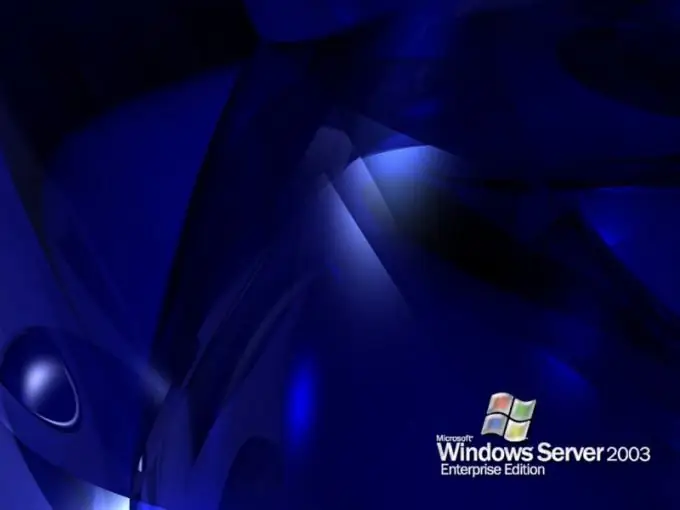
Instrucciones
Paso 1
Llame al menú principal del sistema haciendo clic en el botón "Inicio" y vaya al elemento "Todos los programas". Expanda el enlace Accesorios e inicie la aplicación Explorador de Windows. Busque la carpeta a la que desea proporcionar acceso y abra su menú contextual haciendo clic con el botón derecho. Especifique el elemento "Propiedades" y aplique la casilla de verificación en la línea "Compartir esta carpeta" del cuadro de diálogo que se abre.
Paso 2
Escriba el nombre deseado del recurso de red creado en la línea "Compartir" y aplique la casilla de verificación en la línea "Máximo posible" de la sección "Número límite de usuarios". Haga clic en el botón Permisos para agregar usuarios que accedan a la carpeta seleccionada y use el comando Agregar. Seleccione el usuario requerido de la lista en el nuevo cuadro de diálogo y aplique la casilla de verificación para definir los derechos de acceso:
- Acceso completo;
- cambiar;
- leyendo.
Confirme su elección haciendo clic en el botón Aceptar.
Paso 3
Preste atención a la posibilidad de configuraciones avanzadas de permisos de derechos de acceso haciendo clic en el botón "Avanzado". Desmarque la casilla junto a "Permitir herencia …"; de lo contrario, el usuario seleccionado recibirá derechos de un nivel superior (generalmente de un disco, donde de forma predeterminada todos están configurados como "Solo lectura"). Aplique la casilla de verificación en la línea "Reemplazar permisos" y confirme el guardado de los cambios realizados haciendo clic en el botón "Aplicar". Debe tenerse en cuenta que el tiempo que puede tomar el proceso de distribución de derechos no depende del tamaño, sino de la cantidad de archivos en la carpeta. Por lo tanto, puede llevar bastante tiempo. Espere a que se complete el proceso y repita el procedimiento anterior para cada usuario o grupo de usuarios al que se le deba otorgar acceso al servidor.






